Välj rätt källa för att installera en app för att få maximal nytta
- Microsoft Store Apps uppdateringar och säkerhetskontroller hanteras av Microsoft, där mjukvaruutvecklaren underhåller denna aspekt för skrivbordsapparna.
- För att känna till andra skillnader och ta ett beslut, fortsätt läsa!
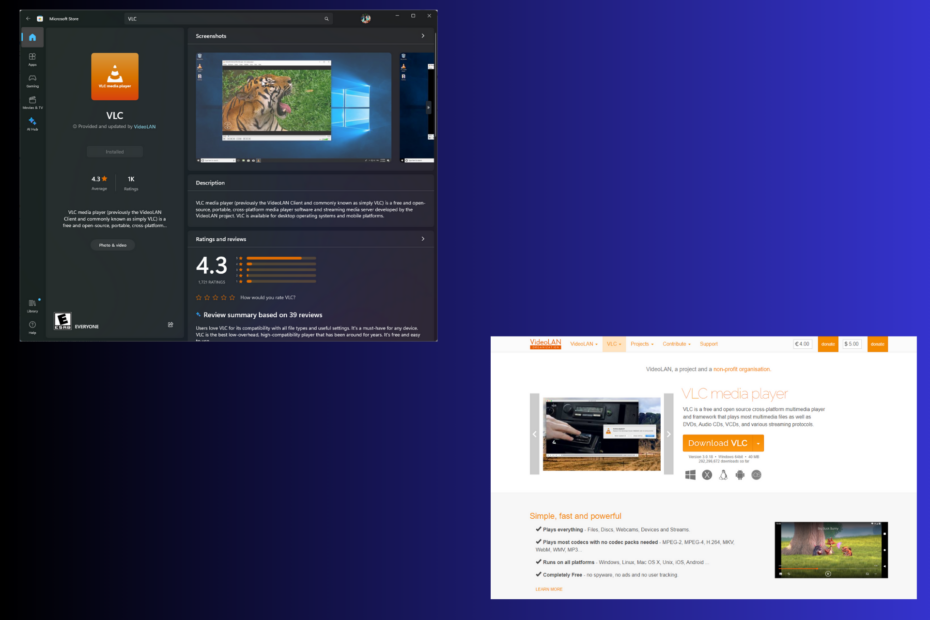
Långt innan Windows 8 kom till var det traditionella sättet att ladda ner en app dess officiella webbplats eller en tredjepartswebbplats, kallad en stationär app, men med lanseringen av Microsoft Store, allt ändrats.
Om du fortfarande är förvirrad över vilken du ska använda kan den här jämförelseguiden för Microsoft Store-appar vs Desktop-appar hjälpa!
Är alla appar på Microsoft Store säkra?
Ja, eftersom alla applikationer på Microsoft Store går under flera tester där appen kontrolleras för virus, misstänkta filer och skadlig programvara innan de görs tillgängliga för användare att ladda ner.
Microsoft Store Apps vs Desktop Apps: Jämförelse
Installation och källa
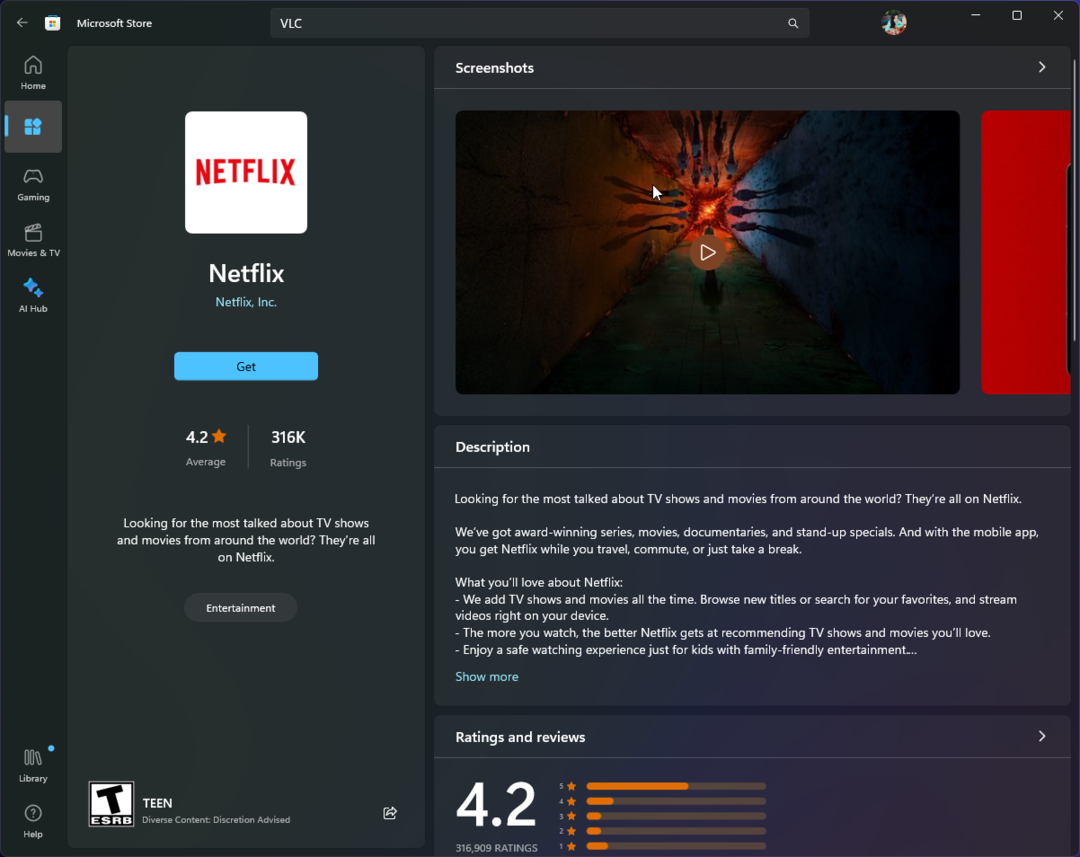
Microsoft Store-appar kan installeras från Microsoft Store
app, tillgänglig på alla datorer med Windows 8, 10 och 11. Du kan snabbt kontrollera de listade apparna via din dators stationära app eller webbläsare.Å andra sidan är stationära appar tillgängliga på antingen utvecklarens officiella webbplats, betrodda arkiv, tredjepartswebbplatser för nedladdning, CD-skivor eller DVD-skivor.
Att installera Microsoft Store-appen är en tårta; allt du behöver göra är att hitta appen i butiken och klicka på Hämta; resten sköts av plattformen.
Där för stationära appar måste du ladda ner en .exe- eller .msi-fil på din dator, köra installationsfilen och installera den med hjälp av instruktionerna på skärmen i installationsguiden.
Du kan avinstallera alla skrivbordsappar med kontrollpanelen. Vissa Microsoft Store-appar kan dock bara avinstalleras via appen Inställningar.
Om du är förvirrad över vilken inbyggd app du ska välja för att avinstallera en app från din Windows-dator, läs vår detaljerade Kontrollpanel vs. inställningar guide för att nå en slutsats.
Gränssnitt
Microsoft Store-appar använder modernt UI-designspråk, vilket ger rena och visuellt tilltalande layouter. Dessa är utformade för att fungera i både snappad vy eller helskärmsläge, vilket främjar multitasking på Windows.
Skrivbordsappar finns i olika design, stilar och layouter, allt från konventionella till moderna användargränssnitt, beroende på utvecklarens tillvägagångssätt. Med möjligheten att maximera, minimera, ändra storlek på och placera appfönstret, erbjuder dessa appar mer flexibilitet.
- Hur man tar bort konton som används av andra appar i Windows 11
- Den här nya funktionen förbättrar OneDrives prestanda avsevärt
- En 64-bitars Windows 12 ISO är ute, teoretiskt sett. Här är allt du behöver veta
- Dev Build 23550 kommer med en enorm odokumenterad förbättring
säkerhet
Appar på Microsoft Store går under en strikt granskningsprocess för att kontrollera om de följer plattformens prestanda- och säkerhetsstandarder.
Dessa appar körs i en kontrollerad miljö och har begränsad tillgång till systemresurser och känslig data, vilket minskar den troliga effekten av en skadlig app på din dator.
När det kommer till stationära appar beror säkerheten på utvecklarens gottfinnande; några av dem prioriterar säkerhet och testar därför sina appar noggrant; andra har dock färre säkerhetsåtgärder på plats.
Dessa appar kan komma åt hela systemet och dess resurser, vilket är fördelaktigt för deras prestanda; de kan dock vara lika farliga på grund av säkerhetsrisker.
Uppdateringar
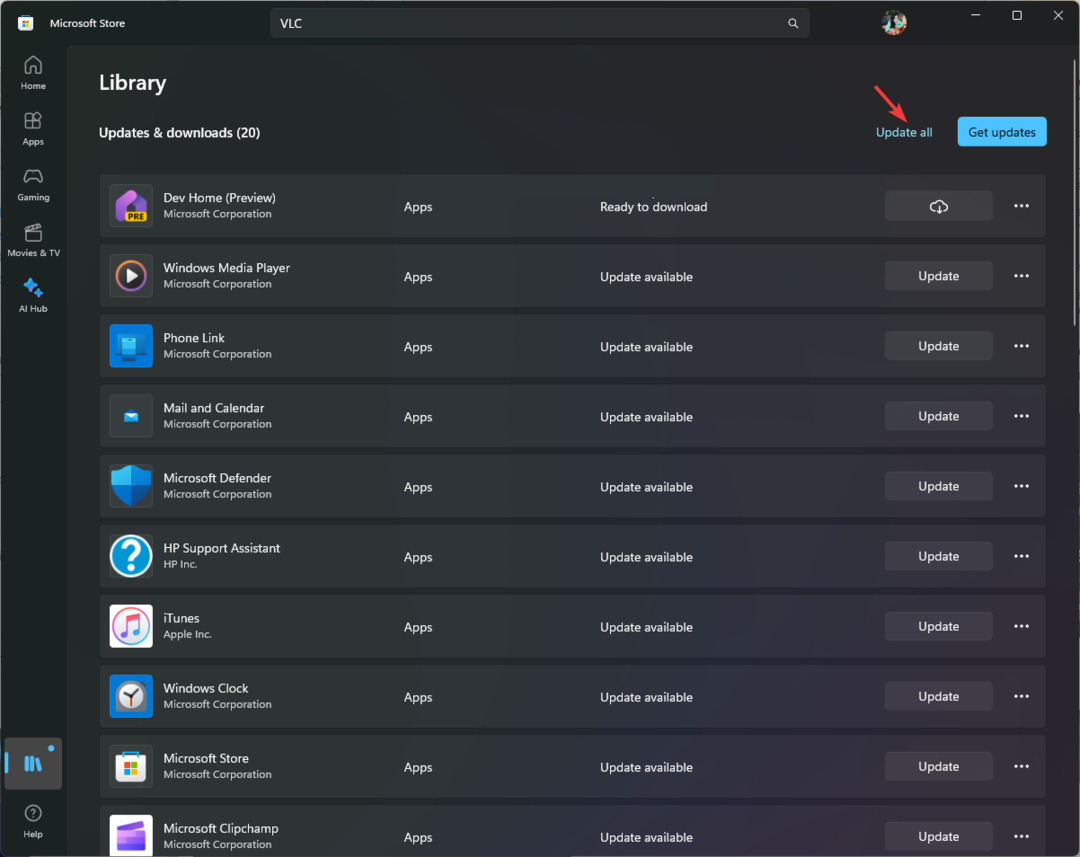
Appar på Microsoft Store uppdateras automatiskt i bakgrunden, vilket säkerställer att de senaste säkerhetsuppdateringarna och funktionerna alltid är tillgängliga, vilket är ett strömlinjeformat tillvägagångssätt.
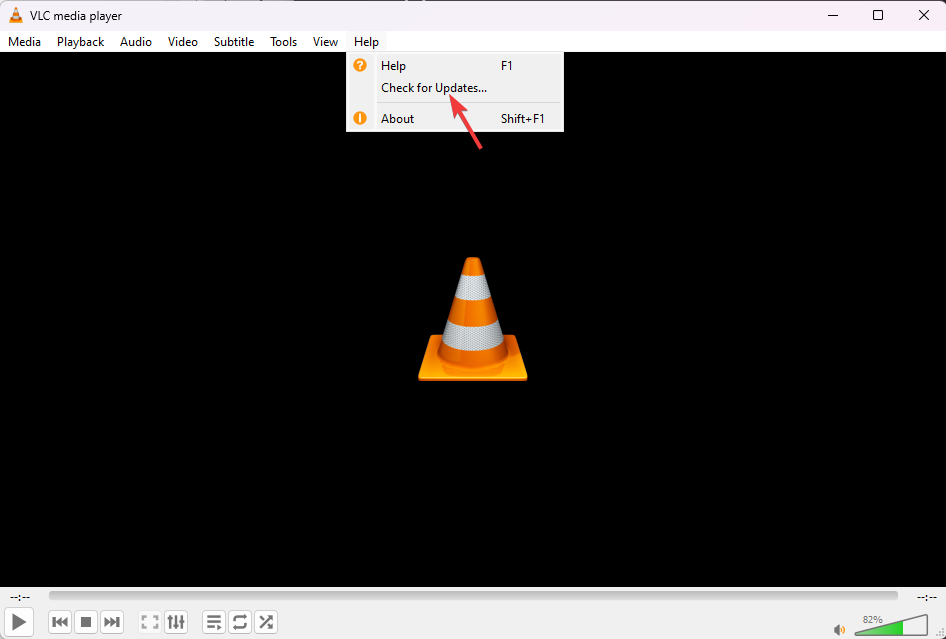
Uppdateringar för stationära appar beror på utvecklarens preferenser, eftersom vissa har inbyggda funktioner för att uppdatera, medan andra måste uppdateras manuellt. Dessutom är uppdateringarna inte regelbundna och är ofta försenade på grund av utvecklarens releaseschema eller användarens medvetenhet.
Integration och enhetlighet
Butiksappar är nära integrerade i Windows-ekosystemet och är utvecklade för att ge en intuitiv och konsekvent upplevelse på PC, smartphones och surfplattor.
Å andra sidan är stationära appar inte lika tätt integrerade som Microsoft Store-appar, eftersom integrationsnivån beror på utvecklarens val och appens syfte.
Butiksappar är enhetliga i design, användargränssnitt och upplevelse eftersom de följer Microsofts riktlinjer, vilket säkerställer ett konsekvent utseende och känsla.
Medan stationära appar inte har enhetlighet i design och användargränssnitt, är utvecklare fria att skapa unika mönster, vilket resulterar i olika stilar och layouter, men saknar ett konsekvent utseende.
Resursoptimering
Microsoft Store-appar är utvecklade för att använda färre resurser eftersom de följer Microsofts riktlinjer och begränsningar, vilket inte hindrar systemets prestanda och batteritid.
Desktopappens resursanvändning beror på utvecklarens tillvägagångssätt; vissa appar är optimerade, men andra är resurser.
Angående minne och CPU-användning, Microsoft Store-appar är mer effektiva och använder bara det minne som behövs för driften, vilket säkerställer en smidigare datorupplevelse.
Minne och CPU-användning för stationära appar beror dock på applikationerna, eftersom inte alla är optimerade för prestanda.
Sammanfattningsvis handlar valet mellan Microsoft Store-appar och skrivbordsappar om det avsedda syftet, användarens kunskap och enhetskapacitet.
Microsoft Store-appar har modernt användargränssnitt, är optimerade för pekskärmar, visas på live-plattor och kan vackert integreras med Windows-systemfunktioner, vilket ger en sömlös användarupplevelse.
Dock erbjuder stationära appar ett brett utbud av funktioner, mycket anpassningsbara gränssnitt, kraftfulla funktioner, en konventionell användarupplevelse på grund av en obegränsad utvecklingsmiljö, och är lämpliga för komplexa uppgifter.
Om du är utvecklare och vill skapa Windows Store-appar, letar efter ett sätt att börja, läs den här detaljerade guiden för att lära dig processen.
Nu när du känner till båda populära appinstallationsmetoderna vill vi gärna höra ditt perspektiv! Berätta för oss vilken plattform du föredrar och varför i kommentarsfältet nedan!

![6 bästa racinghjul för Windows 10 [2021 Guide]](/f/9ecf3888b240d65bf785ae60d4124452.jpg?width=300&height=460)
